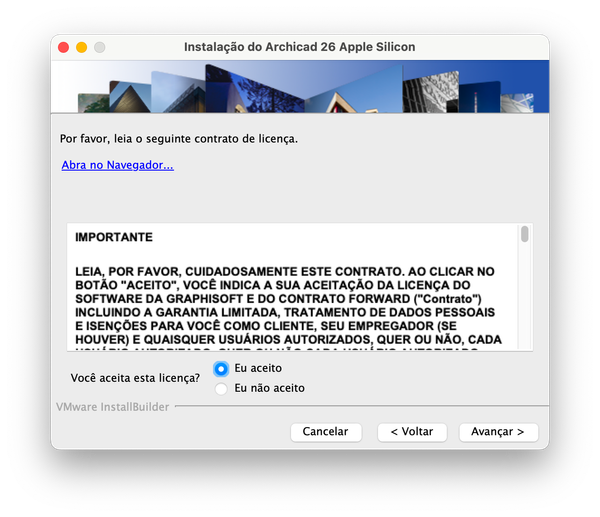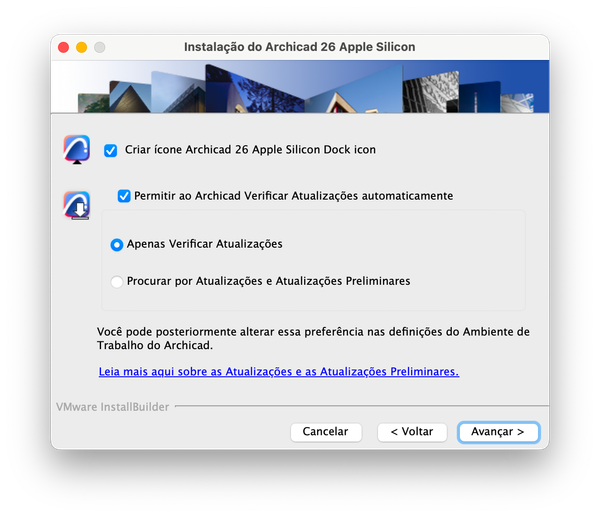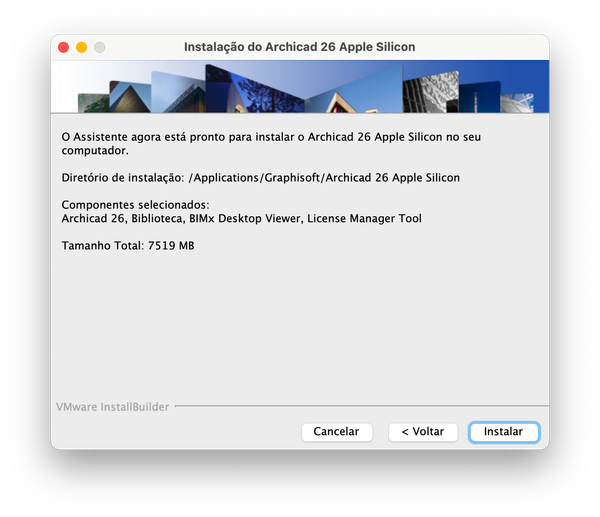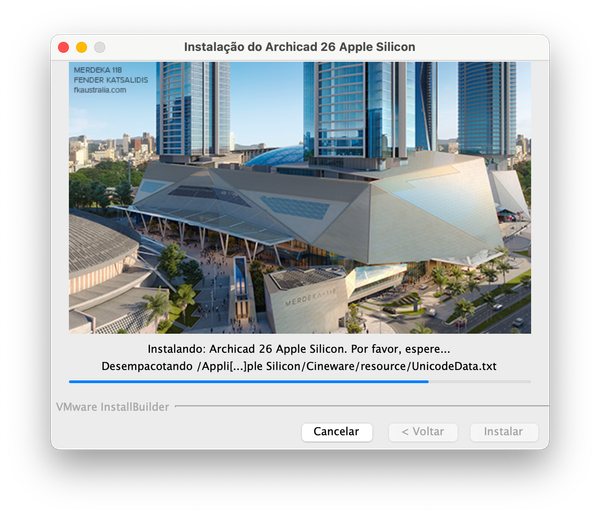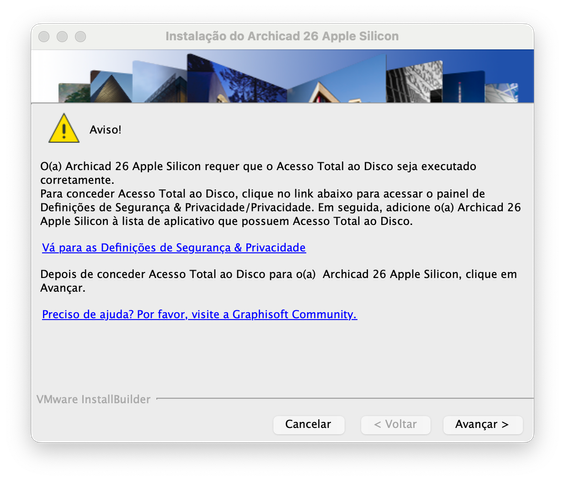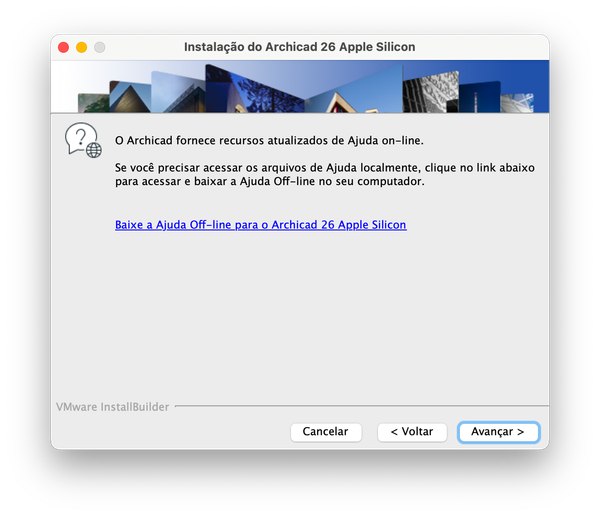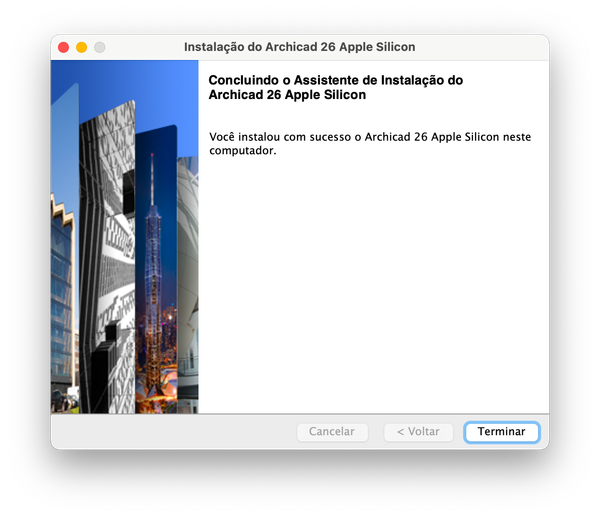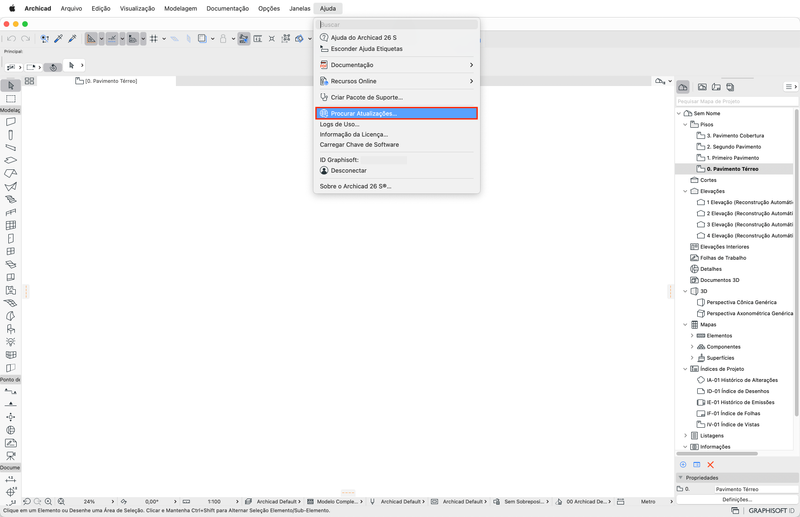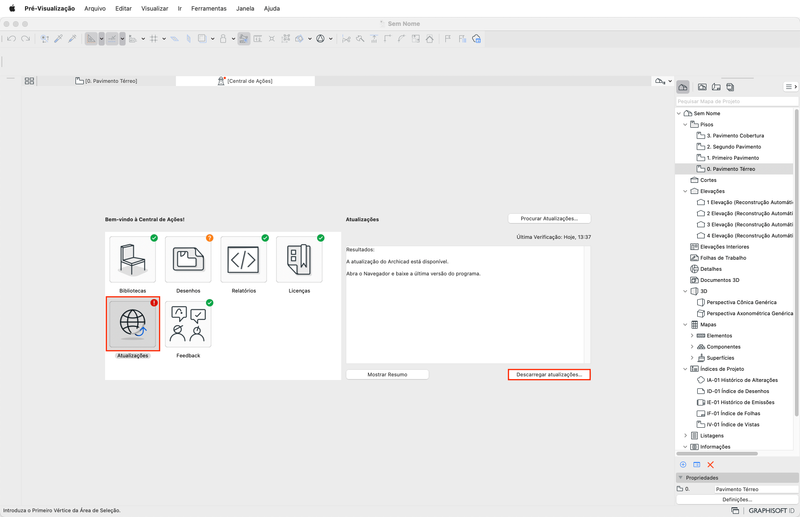- Graphisoft Community (BRA)
- :
- Artigos
- :
- Instalação e atualização
- :
- Instale e atualize o seu Archicad
- Inscrever-se no RSS Feed
- Favorito
- Inscrever-se
- Página amigável para impressora
- Relatar conteúdo como inapropriado
Instale e atualize o seu Archicad
- Inscrever-se no RSS Feed
- Favorito
- Inscrever-se
- Página amigável para impressora
- Relatar conteúdo como inapropriado
em 2023-03-13 12:42 PM - editado pela última vez 3 semanas atrás
Neste artigo, encontre todas as informações que você precisa para instalar e atualizar o seu Archicad Solo. Antes de instalar o Archicad, desinstale versões de avaliação ou Educacionais do computador.
Baixe a versão mais recente
Archicad 29
Instale o seu Archicad
Execute o instalador do Archicad e siga todos os passos indicados:
Clique em Avançar;
Aceite os Termos de Uso do Archicad;
Selecione a pasta padrão para instalação;
Selecione a instalação "Típica" e clique em "Avançar";
Clique em "Instalar";
Aguarde a instalação ser concluída;
Ao instalar ou atualizar o Archicad em um sistema macOS (10.15 ou posterior), você verá um aviso para habilitar o Acesso Total ao Disco nas configurações do macOS. Siga estes passos para Conceder o Acesso Total ao Disco no macOS.
Clique em "Avançar";
Entre duas versões principais do Archicad, a Graphisoft envia melhorias e novas funcionalidades para o software na forma de atualizações. Após concluir a instalação da versão, você precisa verificar se existem atualizações. A Graphisoft recomenda atualizar regularmente o seu Archicad, saiba mais sobre as atualizações no tópico "Atualize o seu Archicad".
A Graphisoft disponibiliza um Manual de Referência do Archicad. Você pode baixá-lo no link que aparece ao instalar o Archicad ou no Archicad, clique em Ajuda > Recursos Online > Manual de Referência do Archicad para utilizá-lo no próprio navegador. Este manual te ajudará a entender melhor as ferramentas do Archicad. Se você quiser entender mais profundamente como as funcionalidades específicas do software funcionam e como usá-las melhor, acesse a Graphisoft Community em Português e aprenda com as discussões dos fóruns e os artigos.
Clique em "Terminar" para concluir a sua instalação.
Mantenha-se atualizado
Entre duas versões principais do Archicad, a Graphisoft envia melhorias e novas funcionalidades para o software na forma de atualizações. Recomenda-se atualizar regularmente o seu Archicad usando o instalador de atualização mais recente.
Atualize o seu Archicad
Verificar atualizações manualmente
Para verificar as atualizações disponíveis para a sua versão local do Archicad, acesse o site de downloads da Graphisoft ou inicie o Archicad e faça um dos seguintes procedimentos:
1. Clique em Ajuda > Procurar Atualizações;
2. Abra a Central de Ações Arquivo > Informações > Central de Ações e selecione o item "Atualizações" para ver as notificações de quaisquer atualizações disponíveis para o download.
Verificar atualizações automaticamente
Defina as opções de Verificar atualizações em Opções > Ambiente de Trabalho > Rede e Atualização. Você será notificado se está disponível uma nova versão da biblioteca ou do programa do Archicad na sua língua local, podendo descarregá-la, se desejar. Saiba mais sobre as atualizações do Archicad neste link.
Elas funcionam da mesma maneira que os instaladores iniciais do Archicad. Você deve fazer o download e executá-lo para instalar a atualização.
Precisa utilizar uma versão anterior do Archicad?
A Graphisoft recomenda que utilize a última versão do Archicad, porque ela reune os recursos mais avançados da ferramenta. Porém, caso você precise instalar uma versão anterior, você pode ter acesso aos instaladores abaixo.
Versões Anteriores
Posso utilizar minha licença com uma versão anterior do Archicad?
Sim, licenças mais atuais do Archicad abrem versões antigas, por exemplo, se a sua licença é do Archicad 26, você conseguirá utilizar o Archicad 25, 24, 23 e 22.
Clique no link abaixo compatível com o seu sistema operacional.
Archicad 28
Archicad 27
Archicad 26
Archicad 25
Archicad 24
Archicad 23
Archicad 22
- Migração para o Archicad 28: Convertendo de Bibliotecas Monolíticas para o sistema de Biblioteca Global em Bibliotecas e Objetos
- Migração de componentes personalizados para compatibilidade com Pacotes de Biblioteca em Bibliotecas e Objetos
- macOS 15 Sequoia em Instalação e atualização
- Como importar o 3D do Google Maps ou Earth para o Archicad em Visualização e BIMx
- Novidades do BIMx em Visualização e BIMx